LXDE 대 XFCE: 더 나은 경량 데스크탑 환경은 무엇입니까?

Linux 시스템을 위한 더 가벼운 데스크탑 환경을 찾는 과정에서 선택할 수 있는 옵션의 수가 너무 많아서 압도당하기 쉽습니다. 커뮤니티에서는 인터넷을 통해 다양한 DE를 살펴보게 되며 결국 혼란스러워지고 이전에 사용했던 것으로 돌아가려고 할 것입니다. 우리는 자유롭게 목록을 LXDE와 XFCE의 두 가지 선택으로 좁혔습니다. 여기서는 더 나은 경량 데스크탑 환경이 무엇인지 논의합니다.
시작하기 전에
표준화를 위한 노력의 일환으로 우리는 LXLE를 사용하여 LXDE를 나타내고 Xubuntu를 사용하여 XFCE를 나타낼 것입니다. 각각의 DE에 대해 일관성이 없는 많은 부분을 제거하고 중요한 부분에 더 쉽게 집중할 수 있게 해줍니다. 또한 둘 다 Ubuntu를 기반으로 하므로 기본 시스템 자체에는 거의 차이가 없습니다.
LXDE 소개
LXDE는 커뮤니티에서 가장 가벼운 데스크탑 환경 중 하나로 널리 알려져 있습니다. 이를 달성하는 방법 중 하나는 많은 개별 구성 요소를 사용하는 것입니다. 각 구성 요소는 별도로 설치하거나 다른 구성 요소로 교체할 수 있습니다.
이에 대한 예는 창 관리자입니다. Openbox가 기본값이지만 원하는 것과 필요에 맞게 다른 많은 것 중에서 선택할 수 있습니다. LXDE는 믿을 수 없을 정도로 단순하고 최소한이며, 가볍고 방해가 되지 않는 DE를 찾는 사용자에게 LXDE는 탁월한 선택입니다.
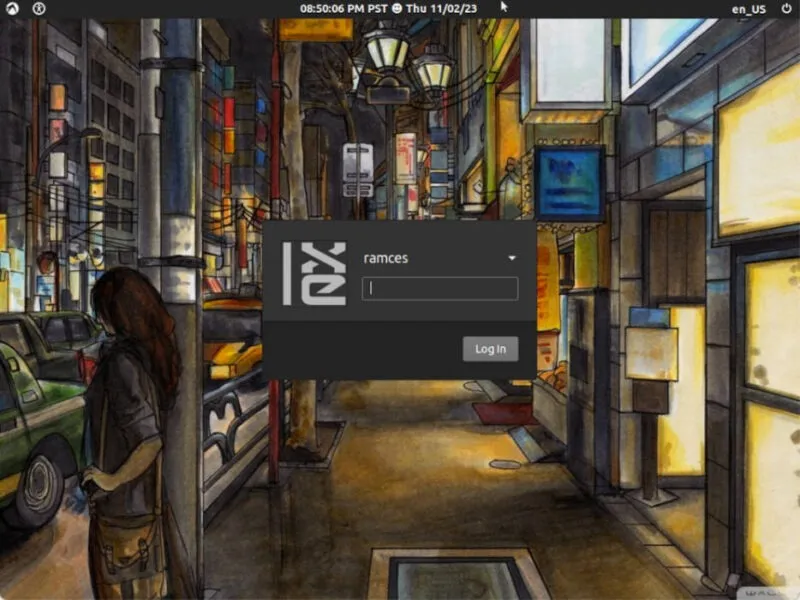

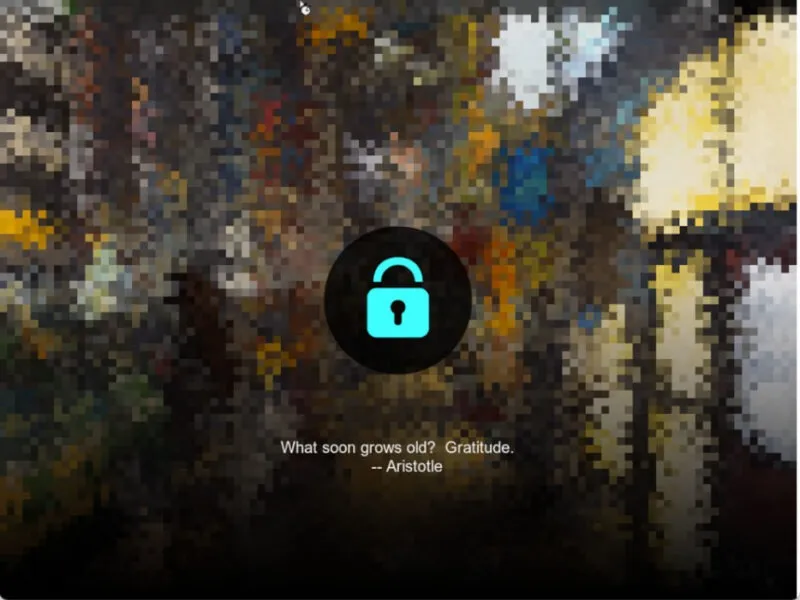
XFCE 소개
XFCE는 또한 매우 인기 있는 데스크탑 환경입니다. 가벼우면서도 사용자 정의가 가능하여 원하는 방식으로 구성할 수 있습니다. LXDE와 유사하게 쉽게 교체할 수 있는 구성 요소가 있습니다.
재고 XFCE는 특별히 매력적이지는 않지만 Xubuntu 팀이 DE를 관리하는 방식은 정말 매력적입니다. 더 나은 화면 보호기와 함께 몇 가지 테마 및 아이콘 변경이 이루어졌으며 이러한 작은 선택 사항이 추가되었습니다. 전반적으로 XFCE는 가볍고 반응성이 뛰어나지만 여전히 모든 기능을 갖춘 DE를 찾고 있는 최적의 하드웨어가 아닌 사용자에게 탁월한 선택입니다.
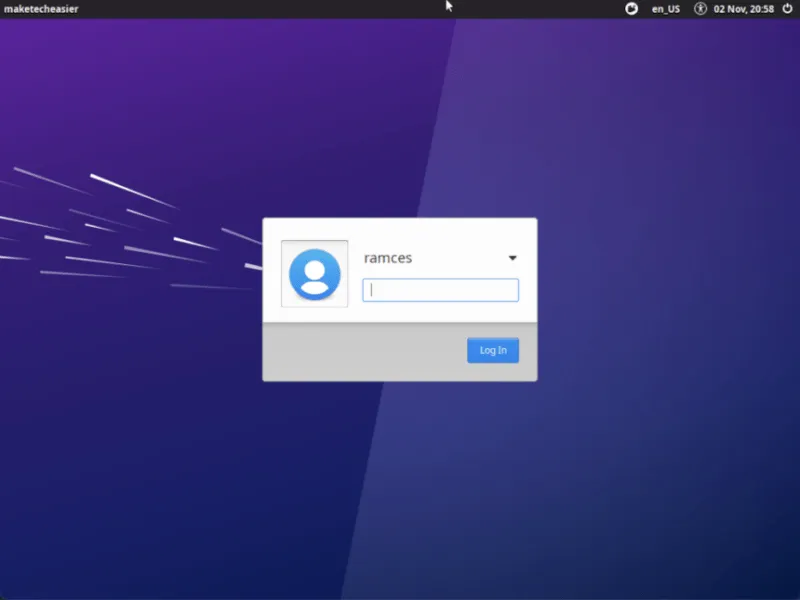
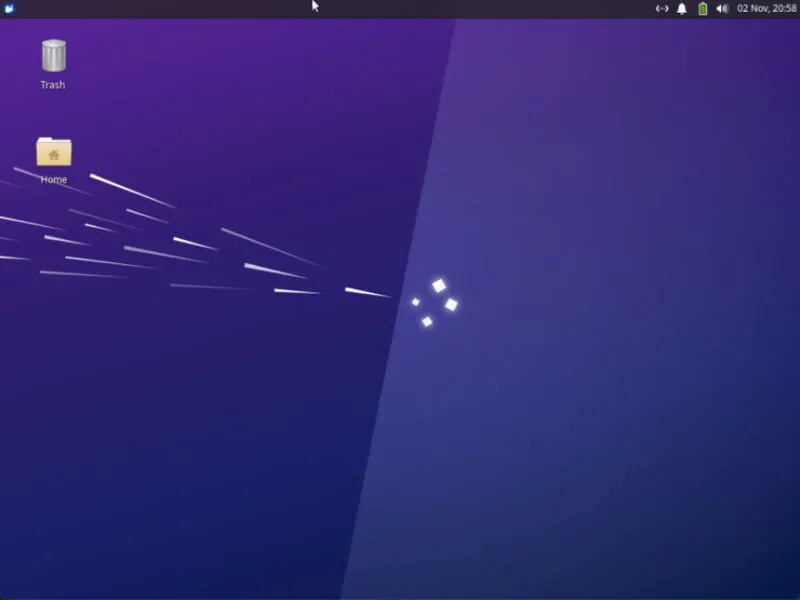
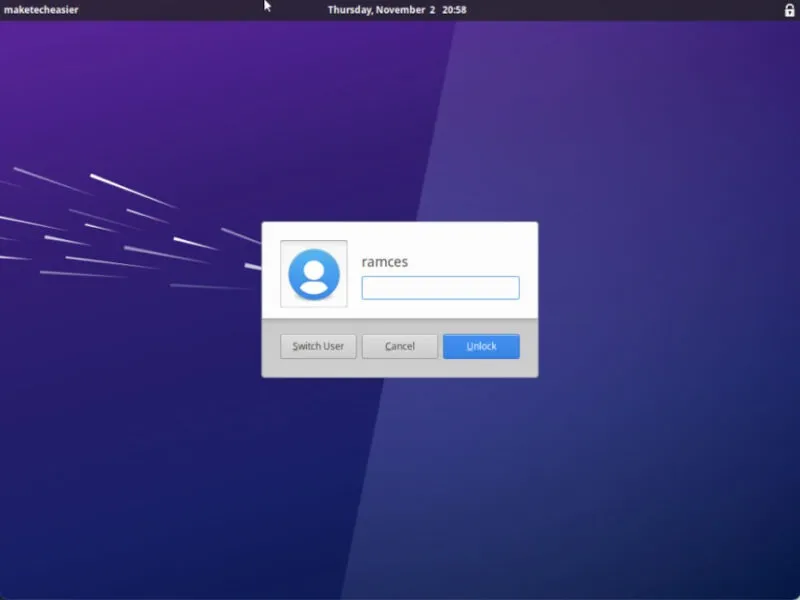
LXDE 대 XFCE 성능
성능 측면에서 두 DE는 동일한 가상 머신에서 탁월합니다. 그들은 각각 내 i5 2500 CPU의 2개 코어와 4GB RAM에 액세스할 수 있습니다. 각 부팅에는 5~10초 정도 소요되며 프로그램은 거의 즉시 열립니다.
화면 주위로 창을 드래그하는 것은 종종 프레임 손실이 거의 또는 전혀 없이 충분히 원활하며 메뉴와의 상호 작용은 정말 빠릅니다. 상황이 흥미로워지는 곳은 내부를 살펴보기 시작할 때입니다.
LXDE와 XFCE 시스템 리소스 효율성
콜드 부팅에서 두 배포판 모두 약 1~2%로 대략 동일한 양의 CPU를 사용합니다. 그러나 LXDE는 약 247MB RAM으로 RAM 효율성이 더 높은 반면, XFCE는 423MB를 사용합니다.
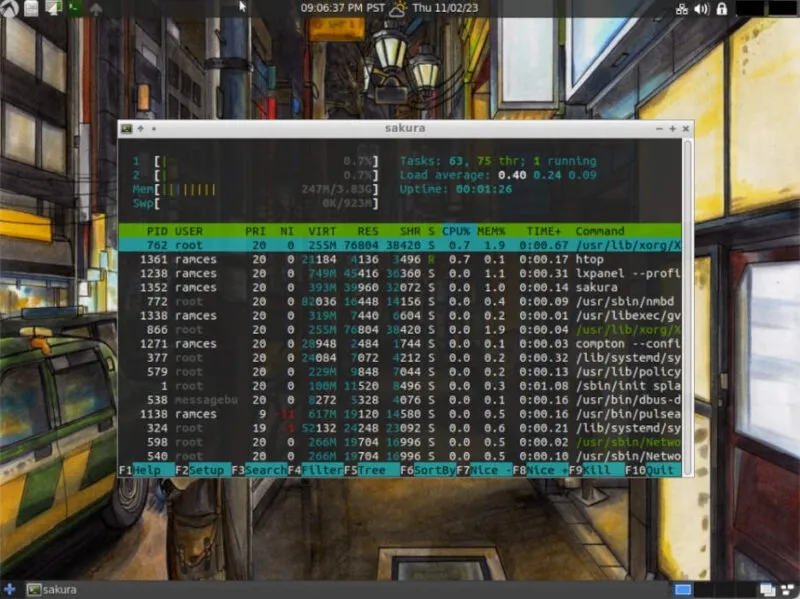
이는 RAM이 매우 제한된 사용자에게는 큰 문제입니다. 2GB 또는 4GB RAM을 갖춘 구형 노트북에서는 수백 MB라도 모든 MB를 계산해야 합니다. 시스템이 특별히 제한되어 있는 경우 LXDE를 선택하는 것이 좋습니다.
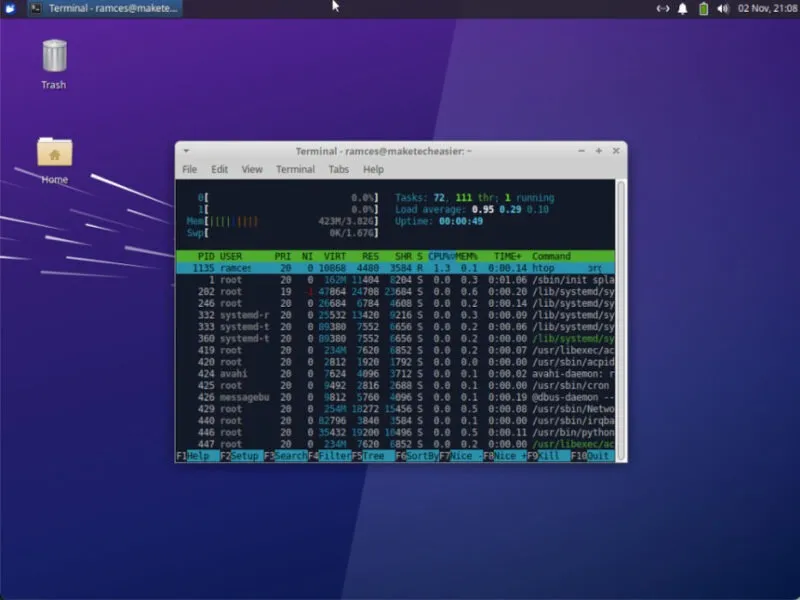
사용자 친근성
두 데스크탑 환경 모두 익숙해지면 문제가 없지만 XFCE는 LXDE보다 훨씬 앞서 시작됩니다. 이는 분명히 구현에 따라 다르지만 여기서 문제의 두 가지에 대해서는 XFCE가 사용자 친화성 측면에서 승리를 거두었습니다.
XFCE는 모든 것이 긴밀하게 통합된 보다 다재다능한 시스템처럼 느껴집니다. LXDE는 다른 DE의 많은 프로그램에 의존하는 반면, 많은 사용자 수준 그래픽 애플리케이션과 함께 제공되는 경우가 많습니다. 예를 들어, XFCE는 자체 창 관리자인 Metacity를 사용하여 그래픽 창을 제어합니다.
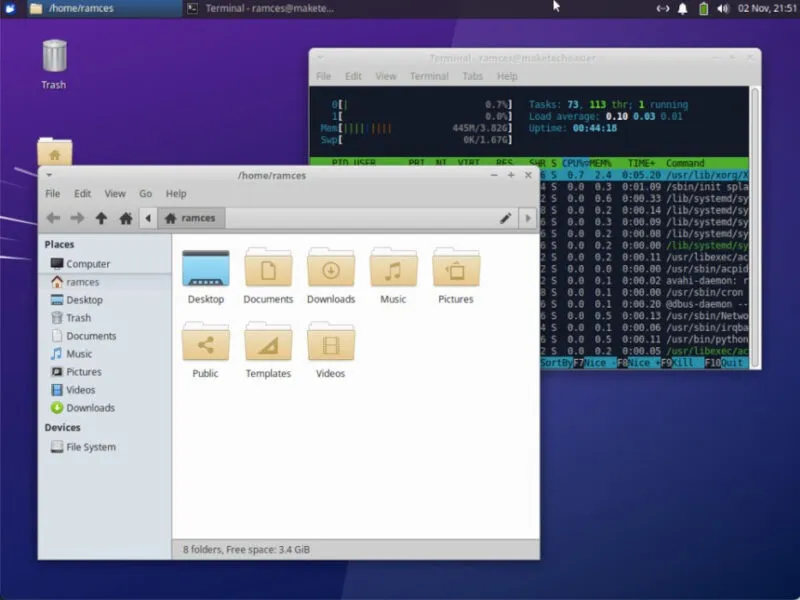
게다가 XFCE를 사용하면 더욱 편안함을 느낄 수 있습니다. LXDE는 모든 개별 구성 요소를 고려할 때 단절된 느낌을 주며, 이는 경험을 최대한 활용하기 위해 수행하거나 변경해야 할 다른 작업이 있는 것처럼 느끼게 합니다. XFCE에는 깊이와 실체가 있습니다. 더욱 환영받으며 완벽하고 모든 기능을 갖춘 데스크탑 환경이 얼마나 가벼울 수 있는지 보여줍니다.
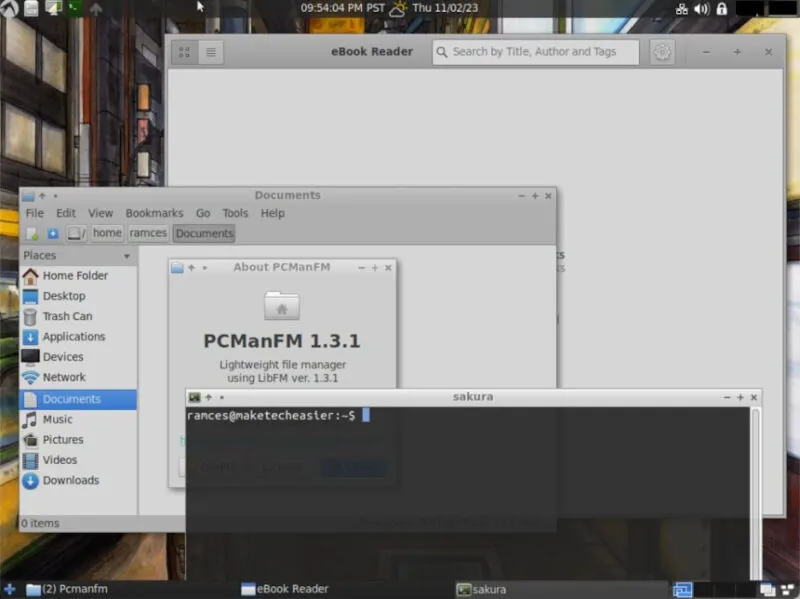
맞춤화
LXDE가 가장 빛을 발하는 부분이 바로 이 부분입니다. 고도로 모듈화된 특성으로 인해 전체 환경을 손상시키지 않고 데스크탑의 거의 모든 부분을 교체하는 것이 가능합니다. 예를 들어 패널, 창 관리자, 심지어 터미널 에뮬레이터까지 사용자 정의 바이너리로 교체하면 LXDE가 이를 계속 실행합니다.
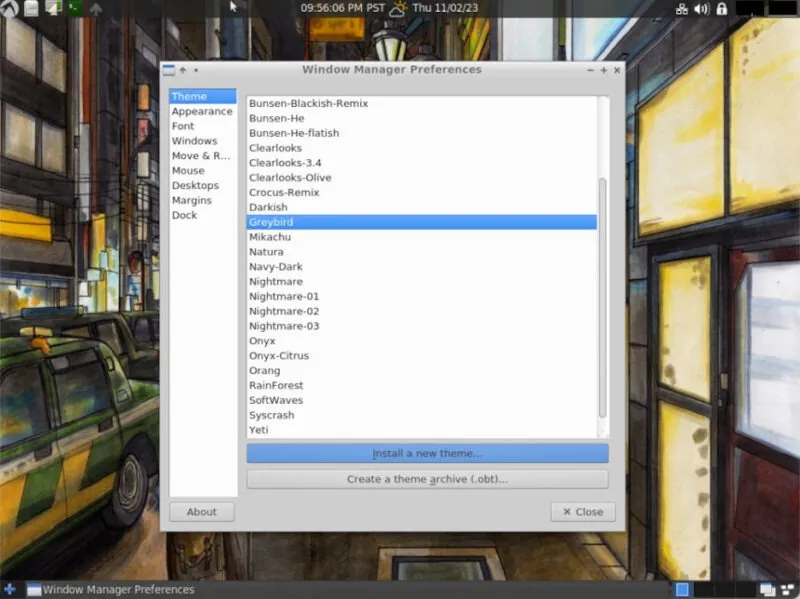
LXDE는 기꺼이 시스템을 수정하고 지속적으로 맞춤화하려는 사용자에게 보상합니다.
XFCE에는 이를 사용자 정의할 수 있는 다양한 방법이 제공되지만, 긴밀한 앱 통합으로 인해 합리적으로 변경할 수 있는 항목에는 제한이 있습니다. 예를 들어, XFCE와 함께 다른 창 관리자를 사용하면 패널 모듈이 손상됩니다. 이로 인해 XFCE를 사용자 정의 데스크탑 설정의 기반으로 사용하기가 더 어려워졌습니다.
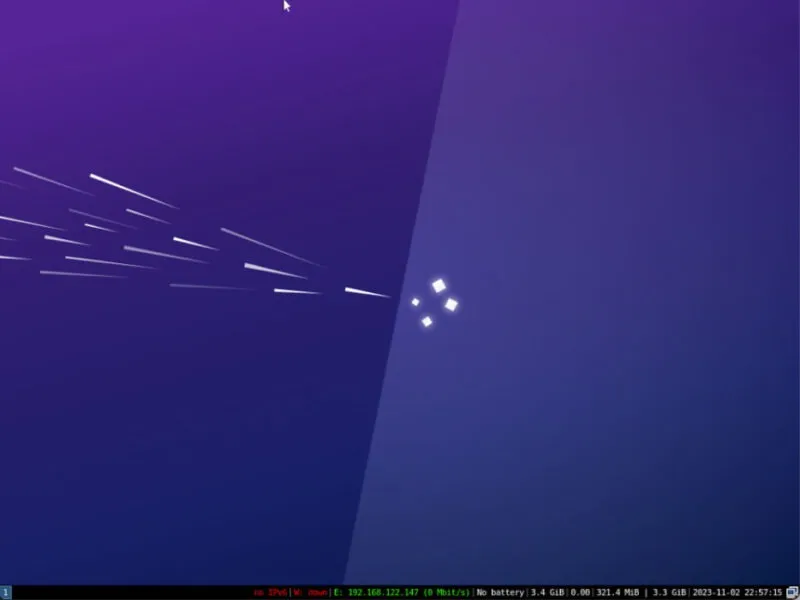
LXDE 대 XFCE: 어느 것이 더 낫습니까?
이에 대한 정답은 하나도 없습니다. 각 DE가 빛나는 사용 사례를 살펴보겠습니다.
LXDE
무엇을 하든 원활하게 실행되지 않는 시스템이 있거나 더 무거운 데스크탑 환경을 로드할 때 성능이 저하되는 것처럼 느껴진다면 LXDE가 적합합니다. Raspberry Pi OS가 데스크탑에 LXDE를 사용하고 그토록 잘 실행되는 이유가 있습니다 .
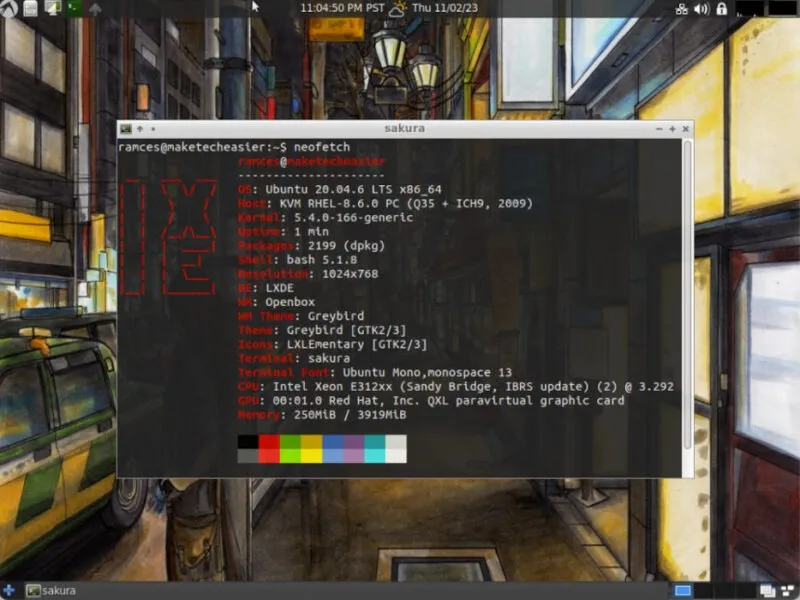
XFCE
XFCE는 가벼운 것 외에도 테이블에 약간의 사용자 정의 기능을 제공합니다. XFCE용으로 개발된 애플리케이션이 있으며 모든 것이 긴밀하게 통합되어 있습니다. 가볍지만 완전한 데스크탑 환경에서 뛰어난 성능을 찾고 있다면 XFCE가 완벽합니다. 이유가 있어서 매우 충성스러운 사용자 팬 기반을 보유하고 있습니다.
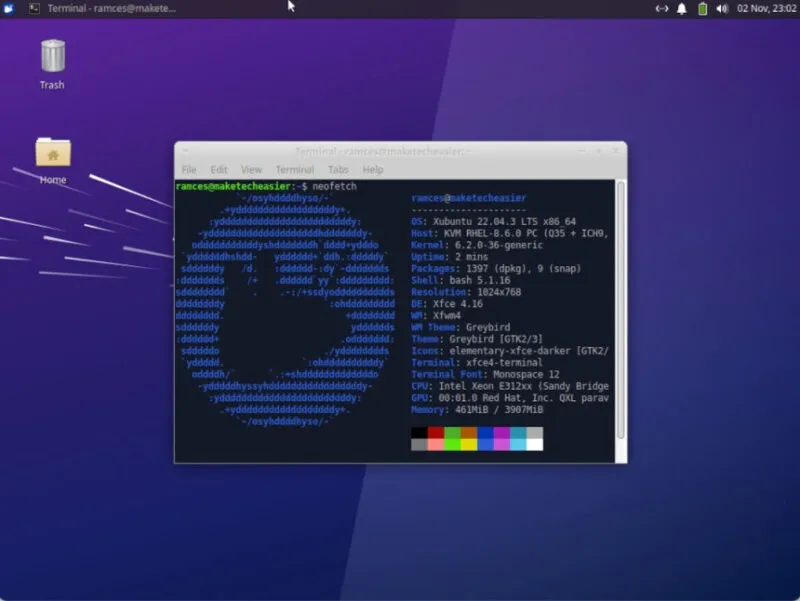
올바른 경량 Linux 배포판을 선택하는 것은 리소스 경량 시스템을 최대한 활용하는 첫 번째 단계일 뿐입니다. Ubuntu에 자체 Linux 커널을 설치하여 시스템을 더욱 최적화할 수 있는 방법을 알아보세요 . 그 외에도 Linux에서 TRIM을 활성화하여 SSD 디스크를 보존하는 방법을 배울 수도 있습니다 .
이미지 출처: Unsplash (배경) 및 Wikimedia Commons( LXDE 로고 , XFCE 로고 )를 통한 Berkeley Communications. Ramces Red의 모든 변경 사항 및 스크린샷.
답글 남기기